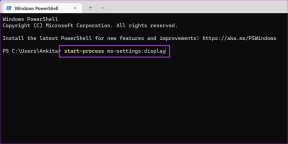YouTube と YouTube Music でスマート ダウンロードをオフにする方法
その他 / / April 02, 2023
携帯電話のジャンクファイルを消去することに関しては、私たちはかなり規律を守っています. そのため、定期的なチェック中に、YouTube が約 2 GB のストレージを占有していることにショックを受けました。 すぐに、デフォルトで有効になっている Smart Downloads オプションが原因であることがわかりました。 ストレージスペースも盗まれる可能性があります。 したがって、YouTube と YouTube Music でスマート ダウンロードをオフにする方法は次のとおりです。

アプリケーションによる悪名高い自動ダウンロード動作を目撃したのはこれが初めてではありません。 AppleのPodcastアプリもこれで有罪でした. この記事では、YouTube と YouTube ミュージックの両方で Smart Downloads を削除する方法を説明しました。 あなたはいくつかを解放することができます Android のストレージ容量 また iPhone これを行った後。 さぁ、始めよう。
ノート: これは YouTube Premium のみの機能です。 そのため、プレミアム サブスクリプションをお持ちでない場合は、その影響を受けません。
YouTube のスマート ダウンロードとは
この記事の早い段階でこの機能を十分に説明しましたが、無意味な機能ではないことは確かです。 携帯電話のストレージに対して「いっぱいにして、閉じて、忘れる」という態度がある場合は、YouTube のスマート ダウンロードを利用する価値があります。

これは、視聴履歴に基づいて、興味がありそうな動画や音楽を自動的にダウンロードする機能です。 したがって、このようにして、次に見る可能性が最も高いビデオと音楽をオフラインで利用できます. また、この機能は YouTube Premium でのみご利用いただけます。
この機能が何であるかがわかったので、それをオフにする方法を見てみましょう。 結局のところ、あなたはこの機能のファンではないので、おそらくここにいます.
YouTube でスマート ダウンロードをオフにする方法
iPhone と Android の YouTube アプリでスマート ダウンロードをオフにする方法は次のとおりです。
ステップ1: YouTube アプリを開き、プロフィール写真アイコンをタップします。
ステップ2: [設定] をタップします。


ステップ 3: 「背景とダウンロード」をタップします。
ステップ 4: スマート ダウンロードのトグルをオフにします。
これを行うと、YouTube での動画の自動ダウンロードが防止されます。 さらに、トグルをオフにすると、既存のスマート ダウンロードもすべて削除されます。


ただし、スマート ダウンロードでダウンロードした動画を削除したいだけの場合は、次のセクションに進んでください。
YouTube のスマート ダウンロードでダウンロードした動画を削除する
ステップ1: YouTube アプリを開き、[ライブラリ] をタップします。
ステップ2: 次に、ダウンロードをタップします。


ステップ 3: Smart Downloads という名前のセクションが表示されます。 ダウンロードした動画の横にある三点アイコンをタップします。
ステップ 4: 「ダウンロードから削除」をタップします。

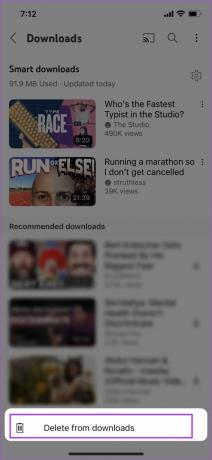
ただし、この機能が気に入っており、スマート ダウンロードの使用とストレージの維持のバランスを取りたい場合は、YouTube でスマート ダウンロードの設定を調整できます。
YouTube のスマート ダウンロード設定を調整して容量を節約する
スマート ダウンロードで使用するストレージ スペースを制限する方法や、ダウンロードの品質を変更して、この機能が多くのストレージ スペースを消費しないようにする方法を次に示します。
ステップ1: YouTube を開き、右上隅にある [プロフィール] アイコンをタップします。
ステップ2: [設定] をタップします。


ステップ 3: 「背景とダウンロード」をタップします。
ステップ 4: ここで、[スマート ダウンロードの調整] を選択します。


ステップ 5: ストレージ容量に基づいて、ストレージの使用を自動的に調整するオプションがあります。 ただし、制限を手動で設定する場合は、[カスタム] をタップします。
ステップ 6: スライダーを使用して、YouTube アプリで使用するストレージの制限を設定できます。


ステップ 7: [スマート ダウンロードの品質] を選択し、ダウンロードの解像度を選択して、ダウンロードの品質を調整することもできます。


以上が、iPhone および Android デバイスの YouTube アプリのスマート ダウンロード機能の扱い方です。 ただし、Smart Downloads は YouTube Music アプリでも利用できることにも言及したので、これをオフにする方法を次に示します。
YouTube Music でスマート ダウンロードを無効にする方法
YouTube のコンパニオン ミュージック アプリには、スマート ダウンロード機能もあります。 ただし、デバイスではデフォルトで有効になっていないようです。 それでも、これをオフにする方法は次のとおりです。
ステップ1: YouTube Music を開き、右上隅にあるプロフィール アイコンをタップします。
ステップ2: ダウンロードをタップします。


ステップ 3: 上部のリボンにある [設定] アイコンをタップします。
ステップ 4: スマート ダウンロードのトグルをオフにします。
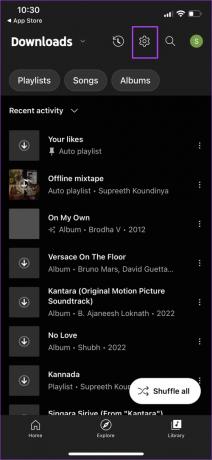

以上が、YouTube Music でスマート ダウンロードをオフにする方法です。 ただし、ストレージ スペースを気にしながらこの機能を使用したい場合は、YouTube Music のスマート ダウンロード設定を調整して、スペースを節約することができます。
スマート ダウンロードの設定を調整する
ステップ1: YouTube Music を開き、右上隅にあるプロフィール アイコンをタップします。
ステップ2: ダウンロードをタップします。


ステップ 3: 右上隅にある [設定] アイコンをタップします。
ステップ 4: YouTube Music が占めるストレージ容量を調整および制限するためのスライダーを見つけることができます。


または、オーディオ品質とビデオ品質のオプションを選択して、特定のダウンロード解像度を選択することもできます。
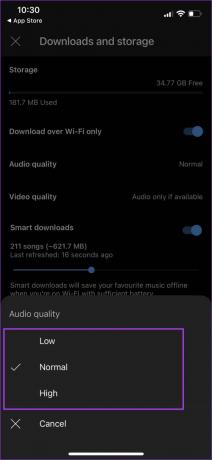

これで、YouTube と YouTube Music アプリでスマート ダウンロードをオフにする方法について知っておく必要があることがすべてわかりました。 ただし、さらに質問がある場合は、以下の FAQ セクションをご覧ください。
YouTube スマート ダウンロードに関するよくある質問
いいえ。YouTube スマート ダウンロードは、無料版の YouTube では利用できません。
YouTube は、ストレージ制限内に収まるコンテンツのみをダウンロードするようにしています。
自動的にダウンロードされるビデオの数は、設定されたストレージ制限とビデオ解像度によって異なります。
自動ダウンロードを停止する
この記事が、YouTube と YouTube Music でスマート ダウンロードをオフにして、ストレージ容量を節約するのに役立つことを願っています。 ただし、YouTube と YouTube Music でさらに問題が発生している場合は、次のガイドをご覧ください。 AndroidでYouTubeが機能しない問題を修正 と iPhone.
最終更新日: 2023 年 3 月 27 日
上記の記事には、Guiding Tech のサポートに役立つアフィリエイト リンクが含まれている場合があります。 ただし、編集の完全性には影響しません。 コンテンツは偏りがなく、本物のままです。